아이폰을 사용하는 유저들이라면 아이튠즈나 아이클라우드를 이용한 백업이 가능합니다.
그리고 에어드롭이란 기능을 사용해서 아이폰의 데이터를 전송하는것이 가능하며 만약 새로 구입한 아이폰이 iOS 11 이후로 출시된 기기라면 더 간단하게 데이터를 전송 할 수 있으며 아이폰 데이터를 아이패드나 맥북 / 아이맥 등 MacOS 전송도 가능합니다.
그리고 이번에 출시한 아이폰11 연락처 및 사진은 P2P 와이파이 기능을 통해 데이터를 전송해서 아이폰 백업 및 마이그레이션이 가능합니다.
기존 아이폰 데이터옮기기
노랗 목차
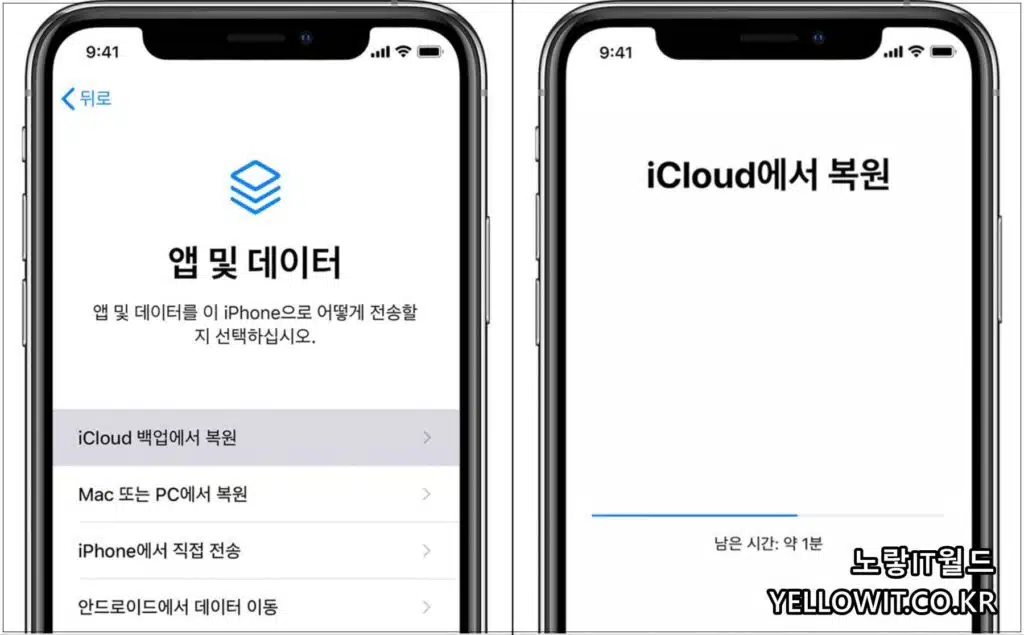
애플의 아이클라우드를 사용하거나 아이튠즈를 이용해 데이터를 내려받아 이동하는것으로 정보를 복사했습니다.
- 아이클라우드 백업에서 복원
- Mac 또는 PC에서 복원
- 아이폰에서 직접전송
- 안드로이드에서 데이터 이동
이 경우 아이튠즈가 설치된 데스크탑 PC나 노트북등의 컴퓨터가 없으면 연락처 백업 및 전송 마이그레이션이 불가능한 단점이 있음
IOS12.4 아이폰11 마이그레이션
- 새롭게 업데이트 된 아이폰11은 P2p 와이파이기능을 이용해 데이터를 옮길수 있게 되었습니다.
- 새로운 아이폰11 기기를 실행 후 IOS11 이후 버전의 경우 핸드폰에 가까이 두게 되면 빠른시작 화면이 실행되며 새로운 기기를 설정하는 옵션이 표시된 다음 마이그레이션“복사”이 진행할 수 있습니다.
아이폰11 마이그레이션 사용자 데이터전송
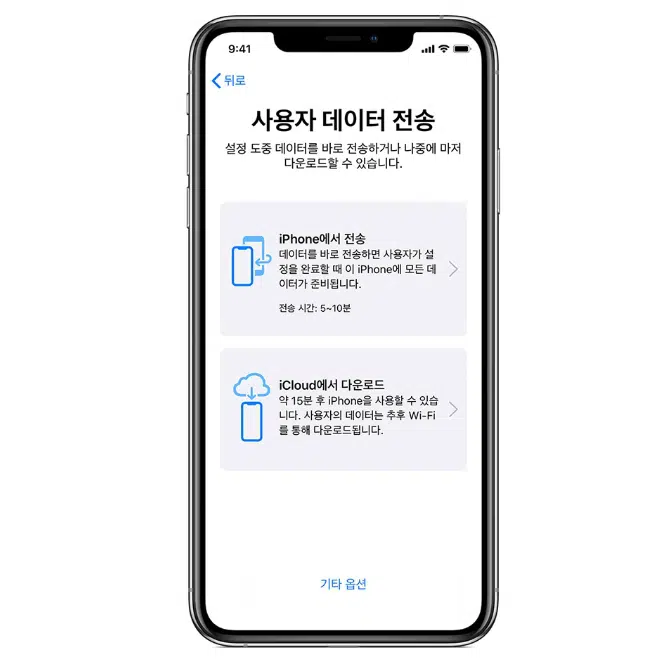
- IOS11 마이그레이션 기능을 통한 연락처 및 사진 전송방법은 간단합니다.
- 새로운 아이폰11을 빠른식 후 다음으로 눌러줍니다..
- 아이폰 11에 뜨는 그림을 기존에 사용하는 폰 카메라를 이용해 비춥니다.
- 기존에 사용하던 암호를 입력하며 암호가 없는 경우 다음으로 넘어갑니다.
- 마지막으로 와이파이에 연결하면 P2P 와이파이를 통해 아이폰11 연락처 및 사진등 데이터 전송이 진행됩니다.
자세한 내용이 궁금한 분들은 아래 참고하세요
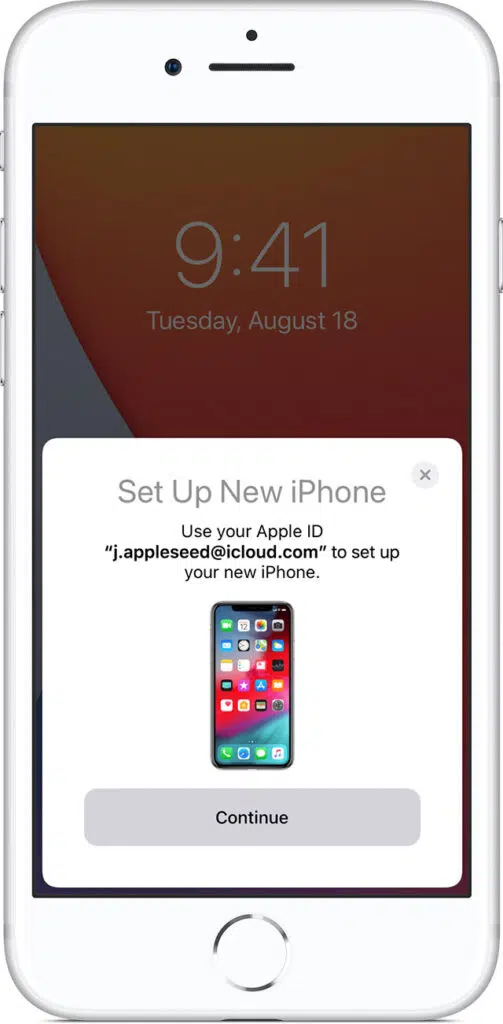
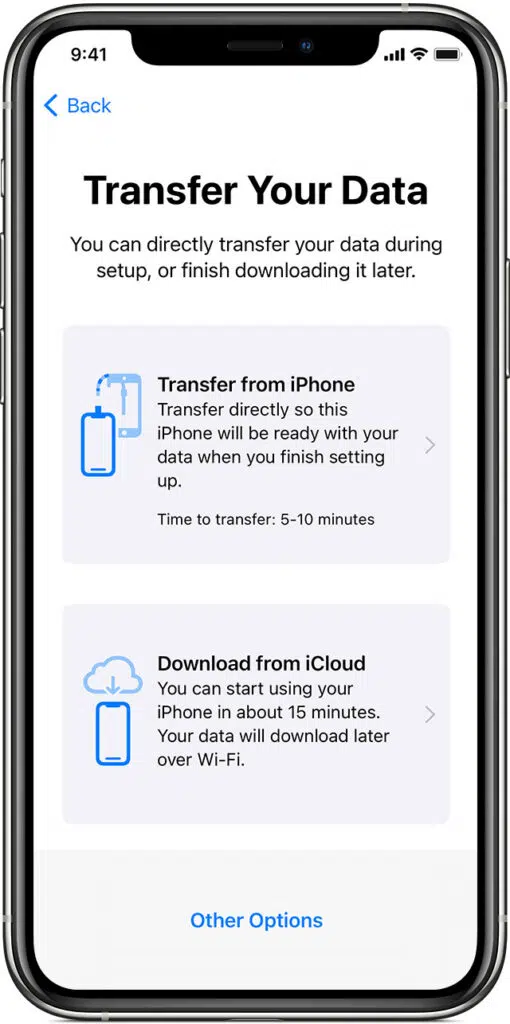
- 새 기기를 켜고 iOS 12.4 및 이후 버전 또는 iPadOS가 설치된 현재 기기 가까이에 새 기기를 둡니다.
- 현재 기기에 빠른 시작 화면이 나타나고 Apple ID를 사용하여 새 기기를 설정하는 옵션이 표시됩니다.
- 사용하려는 Apple ID가 맞는지 확인한 다음 ‘계속’을 탭합니다.
- 현재 기기에 계속 옵션이 표시되지 않으면 Bluetooth가 켜져 있는지 확인합니다.
- 새 기기에 애니메이션이 나타날 때까지 기다립니다. 현재 기기가 새 기기 위에 오도록 들고 애니메이션을 뷰 파인더의 중앙에 맞춥니다.
- ‘새 [기기]에서 완료하기’라는 메시지가 표시될 때까지 기다립니다.
- 현재 카메라를 사용할 수 없는 경우 ‘직접 인증’을 탭한 다음 표시되는 단계를 따릅니다.
- 암호를 입력하라는 메시지가 표시되면 새 기기에 현재 암호를 입력합니다.
- 새 기기에서 Face ID 또는 Touch ID 설정 지침을 따릅니다.
- ‘[기기]에서 전송’을 탭하여 이전 iPhone 또는 iPad에서 새 iPhone 또는 iPad로 데이터 전송을 시작합니다.
- 유선 방법을 사용하는 경우 전송 아이콘은 두 기기가 연결되었음을 나타냅니다.
- Apple Pay나 Siri 같은 일부 설정을 이전 기기에서 새 iPhone 또는 iPad로 전송할 것인지도 선택할 수 있습니다.
- Apple Watch를 사용하고 있고 새 iPhone을 설정 중인 경우 Apple Watch 데이터와 설정을 전송할 것인지 묻는 메시지도 표시됩니다.
- iPhone 데이터 마이그레이션 절차가 완료될 때까지 두 기기를 서로 가까이에 두고 전원에 연결해 둡니다.
- 전송에 걸리는 시간은 사용하는 연결 유형, 네트워크 상태, 전송하는 데이터 양 등의 요인에 따라 달라질 수 있습니다.
유선 케이블을 이용한 아이폰 마이그레이션 사진 연락처 전송방법
사용 중인 무선 네트워크가 느리거나 혼잡한 경우 유선 방법을 선택할 수 있습니다. 유선 연결을 사용하여 한 iPhone에서 다른 iPhone으로 데이터를 마이그레이션하려면 Lightning-USB 3 카메라 어댑터 및 Lightning-USB 케이블을 준비한 후 다음 단계를 따릅니다.
- Lightning-USB 3 카메라 어댑터의 Lightning 포트를 통해 전원에 연결합니다.
- 이때 12W 이상의 전원 어댑터를 사용해야 합니다.
- Lightning-USB 3 카메라 어댑터를 아이폰에 연결합니다.
- Lightning-USB 케이블을 새 iPhone에 꽂고 케이블의 다른 쪽 끝을 어댑터에 연결합니다.
- 다음 위 마이그레이션을 따라 진행합니다.
이상 아이폰11 연락처 및 사진등 데이터를 그대로 마이그레이션 복사하는 방법에 대해 알아보았습니다.
